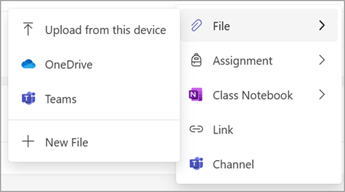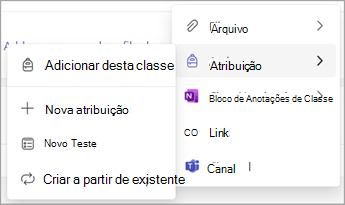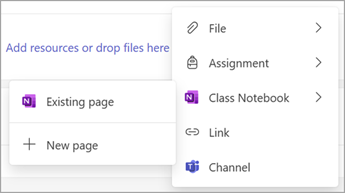Os recursos são todos os itens dentro de um módulo em Trabalho de classe. Os tipos de recursos com suporte são:
-
Arquivos
-
Atribuições
-
Páginas do Notebook de Classe do OneNote
-
Links
-
Canais do Teams
Observações:
-
Trabalho de classe só está disponível no Class Teams.
-
Até 48 recursos podem ser adicionados por módulo.
Neste artigo
Adicionar uma página bloco de anotações de classe
Mover um recurso (qualquer tipo)
Adicionar um arquivo
Os arquivos existentes podem ser copiados para Trabalho de classe do OneDrive, Teams, SharePoint ou carregados de um dispositivo. Novos arquivos podem ser criados diretamente no Trabalho de classe.
-
Navegue até a Equipe de Classe desejada e selecione Trabalho de classe.
-
Navegue até o módulo desejado, selecione + > Arquivo.
-
Selecione o local para copiar um arquivo existente ou novo arquivo.
Observações:
-
Todos os arquivos serão copiados de sua localização original para Trabalho de classe.
-
Os arquivos em um módulo publicado são lidos apenas para os alunos (os arquivos em um módulo de rascunho não são visíveis para os alunos).
-
Tipos, nomes e tamanhos de arquivo estão sujeitos às restrições e limitações do SharePoint.
Adicionar uma atribuição
As atribuições na mesma equipe podem ser adicionadas a um módulo. Atribuições de outras Equipes de Classe podem ser recriadas. Novas atribuições podem ser criadas diretamente no Trabalho de classe.
-
Navegue até a Equipe de Classe desejada e selecione Trabalho de classe.
-
Navegue até o módulo desejado, selecione + > Atribuição.
-
Selecione a opção desejada.
Observações:
-
Uma atribuição só pode ser adicionada a um módulo.
-
Para obter mais informações sobre como criar uma nova atribuição, consulte Criar uma atribuição no Microsoft Teams.
-
A visibilidade das atribuições aos alunos é controlada dentro da atribuição e não pelo módulo Trabalho de classe status.
Adicionar uma página bloco de anotações de classe
Páginas do Bloco de Anotações de Classe da mesma equipe podem ser adicionadas a um módulo. Novas páginas do Notebook de Classe podem ser criadas diretamente no Trabalho de classe.
-
Navegue até a Equipe de Classe desejada e selecione Trabalho de classe.
-
Navegue até o módulo desejado, selecione + > Bloco de Anotações de Classe.
-
Selecione a opção desejada.
Observações:
-
O conteúdo do Bloco de Anotações de Classe só poderá ser adicionado se o Bloco de Anotações de Classe estiver configurado. Consulte Usar Bloco de Anotações de Classe no Teams.
-
Há suporte apenas para páginas na seção Biblioteca de Conteúdo do Bloco de Anotações de Classe.
-
A visibilidade do conteúdo do Bloco de Anotações de Classe para os alunos é controlada no Bloco de Anotações de Classe e não pelo módulo Trabalho de classe status.
Adicionar um link
-
Navegue até a Equipe de Classe desejada e selecione Trabalho de classe.
-
Navegue até o módulo desejado, selecione + > Link.
-
Insira o endereço da Web e, opcionalmente, edite o título e o ícone do site.
Observação: Há suporte apenas para links seguros (começando com https).
Adicionar um canal do Teams
Canais da mesma equipe podem ser adicionados a Trabalho de classe.
-
Navegue até a Equipe de Classe desejada e selecione Trabalho de classe.
-
Navegue até o módulo desejado, selecione + > Canal.
-
Selecione o canal desejado e selecione Adicionar.
Observações:
-
Há suporte apenas para canais padrão do Teams. Canais privados ou compartilhados não podem ser adicionados a Trabalho de classe.
-
Standard canais do Teams e o conteúdo dentro são visíveis para todos os alunos e não controlados pelo módulo Trabalho de classe status.
Mover um recurso (qualquer tipo)
Os recursos podem ser reorganizados dentro de um módulo ou movidos para outro módulo arrastando e soltando um recurso para o local desejado.
O recurso também pode ser movido para um módulo diferente selecionando Mais > Moverpara um módulo diferente.
Renomear um recurso (qualquer tipo)
-
Navegue até a Equipe de Classe desejada e selecione Trabalho de classe.
-
Navegue até o recurso desejado e selecione Mais > Editarnome de exibição.
Observação: Com exceção das atribuições, os nomes de recursos não serão atualizados se o nome da origem for alterado. Por exemplo, se uma página notebook de classe for renomeada no Bloco de Anotações de Classe, ela não será atualizada automaticamente no Trabalho de classe.
Excluir um recurso (qualquer tipo)
-
Navegue até a Equipe de Classe desejada e selecione Trabalho de classe.
-
Navegue até o recurso desejado e selecione Mais > Excluir recurso.
Observações:
-
Arquivos e links serão excluídos permanentemente.
-
Atribuições, páginas do OneNote e canais do Teams ainda podem ser acessados em seus respectivos aplicativos/locais fora de Trabalho de classe, mas não estarão mais visíveis em Trabalho de classe.